How to import image in CorelDraw I Lesson 003
नमस्कार दोस्तों
SP9 TUTORIALS में आप सभी का स्वागत है।
आज मैंने कोरेल ड्रा के लिए एक टिप्स लाया हूँ। जैसे आप सभीओ Corel Draw में इमेज इम्पोर्ट करना आता ही होगा।SP9 TUTORIALS में आप सभी का स्वागत है।
लेकिन जब इमेज इम्पोर्ट करते हो तो पूरी इमेज इम्पोर्ट होती जब हमें पूरी इमेज नहीं चाहिए होती है।
लेकिन दोस्तों क्या आपको पता है, की हमें जितनी चाहिए उतनी इमेज हम Corel Draw में क्रॉप करके इम्पोर्ट कर सकते है।
तो चलो देखते है।
१. तो पहले हम हमेशा इमेज कैसे इम्पोर्ट करते है वह देखते है।
इसके लिए हम इम्पोर्ट ऑप्शन में गए और इमेज सिलेक्ट किया और इमेज इम्पोर्ट किया।
२. अभी मुझे डमरू नहीं चाहिए तो इमेज को कैसे इम्पोर्ट करते है, वह देखते है। पहले इम्पोर्ट ऑप्शन जायेंगे और इमेज सिलेक्ट करके इम्पोर्ट बटन के साइड में जो Down Arrow है उसपर क्लिक करेंगे। क्लिक करते ही एक नया विंडो ओपन होता है। उसमे क्रॉप के ऑप्शन होता है। उसमे से हमने डमरू को कट किया और ओके किया उसके बाद आपको जो इमेज में से अनवांटेड पार्ट्स कट हो जायेगा और बाकि का इमेज इम्पोर्ट होगा।
 |
| Image import with crop |
 |
| Image Crop |
दोस्तों ऐसे नए नए टिप्स के ब्लॉग को सब्सक्राइब करे धन्यवाद !

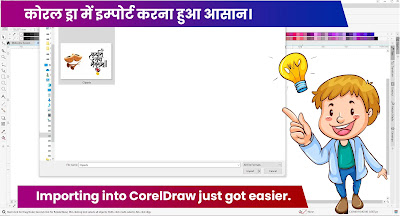

0 Comments
Post a Comment
if you have any doubts, please let me know...
and Please do not enter any spam link in the comment box.